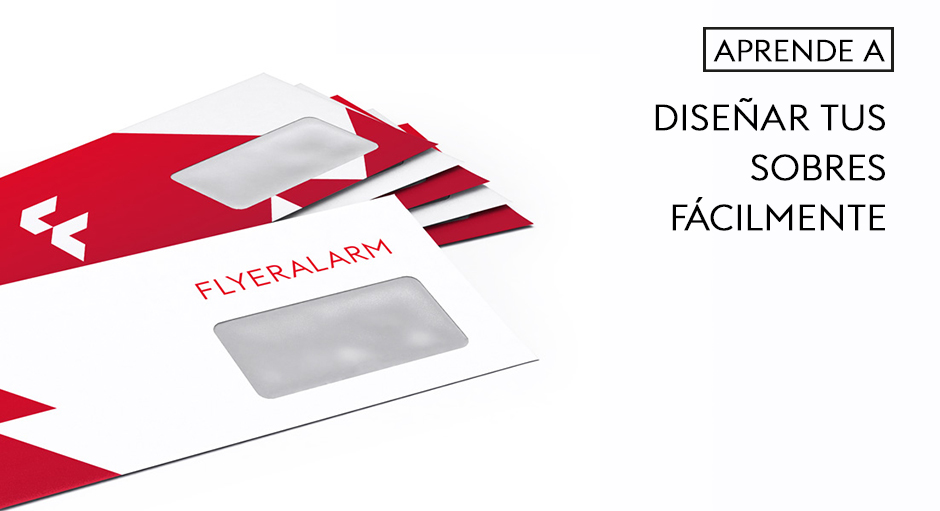
|
Diesen Artikel vorlesen lassen
Getting your Trinity Audio player ready...
|
Aprende a diseñar tus sobres fácilmente
Los sobres son un elemento básico e imprescindible en una empresa y no deben faltar en tu papelería corporativa.
¿QUÉ INCLUIR EN MI DISEÑO?
Existen muchas posibilidades de diseño puesto que toda la superficie de nuestros sobres es personalizable. Ten en cuenta que muchas veces, menos, es más. Para algunos es suficiente con incluir únicamente un logotipo, para otros es imprescindible, incluir la dirección de la empresa. Lo más importante es que la escala de los textos sea lo suficientemente grande para que no dificulte su legibilidad.
¿QUÉ FORMATO ELEGIR?
El formato depende siempre de lo que quieras enviar. Disponemos de varios formatos que te servirán para enviar todo tipo de documentos.
RECOMENDACIONES DE DISEÑO
Este producto admite fotografías y puede contener elementos que tengan su base en píxeles. Para obtener más definición, recomendamos que tu diseño también disponga de una base vectorizada (elementos trazados / contorneados). Recomendamos realices tu diseño con un programa gráfico que pueda trabajar vectores y con el que puedas exportar tu diseño a PDF.
Programas recomendados:
InDesign, Illustrator, QuarkXPress, CorelDraw, Affinity Designer. No recomendamos realizar tu diseño con programas de Office. Este producto admite archivos JPEG, TIFF (de una sola capa) y PDF (recomendamos PDF 1.3).
Para realizar correctamente tu diseño, debes siempre consultar la hoja de datos del producto.
![]()
Puedes encontrar este documento junto al listado de precios (en la parte derecha de tu pantalla), una vez hayas configurado tu producto y también al finalizar tu pedido. Una vez pinches encima del botón, se abrirá un PDF con los detalles técnicos que requiere tu diseño.
Los sobres disponen de una plantilla (incluida en la hoja de datos) que te dará el formato exacto que debe tener tu diseño.
IMPORTANTE
Para crear tu diseño correctamente, descarga la hoja de datos y abre la plantilla (PDF) en tu programa de edición gráfica. Esto asegurará que tu diseño disponga del formato correcto y te dará la ubicación exacta de la ventanilla, pliegues y partes adhesivas (que debes incluir en tu diseño).
RECOMENDACIONES TÉCNICAS
- Bloquea la capa de la plantilla y ubica tu diseño en una segunda capa para no pisar ningún elemento de la plantilla.
- No sitúes elementos importantes de tu diseño en las zonas blancas. Estas quedan reservadas para el adhesivo. Se imprime encima y cualquier mancha de color puede afectar al agarre (pegado) del adhesivo.
- Respeta una distancia mínima de 5 mm en todos los pliegues. No incluyas textos a menos de 5 mm de distancia de los bordes, incisiones y de la ventanilla. S
- obrepasa la línea del troquel (exterior) en al menos 3 mm y haz que tu color de fondo llegue hasta el final del formato. No recortes tu diseño. Fotografías, texturas y colores de fondo deben sobrepasar la línea exterior en al menos 3 mm.
- Elimina la plantilla de tu diseño antes de exportar el arte final. Asegura que tu arte final no incluya ningún elemento de la plantilla.
LA PLANTILLA
(Ejemplo para exterior de sobres)
A continuación te mostramos la plantilla que está incluida en la hoja de datos.
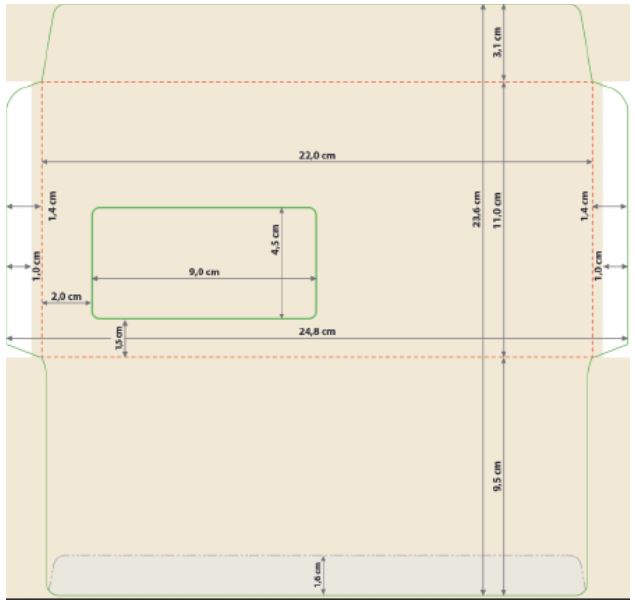
Línea verde:
Formato final una vez troquelado. La ventanilla se recortará.
Línea punteada roja:
Partes hendidas (pliegues). Estos serán los bordes del sobre.
EJEMPLO 1
En el siguiente ejemplo vemos un sobre con un solo color de fondo y un logotipo que incluye las líneas de la plantilla.
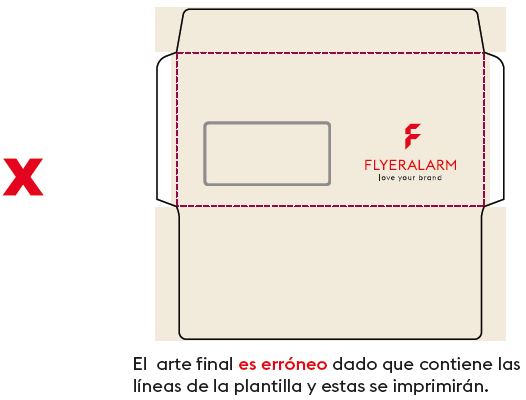
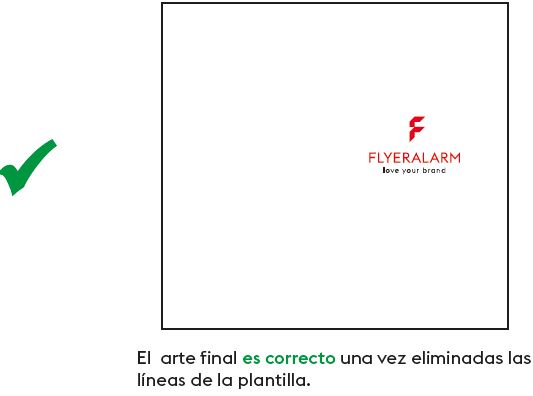
EJEMPLO 2
En el siguiente ejemplo vemos un sobre con un solo color de fondo y parte del fondo de la plantilla.
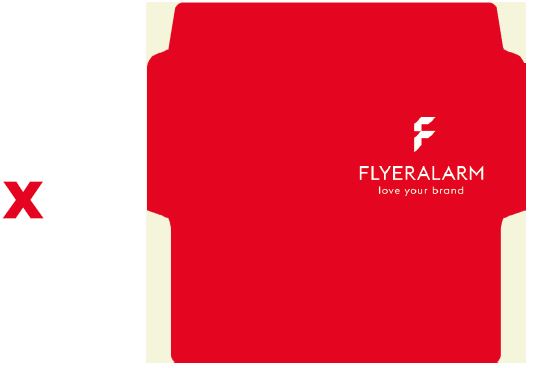
El arte final es erróneo dado que el diseño delimita con las líneas de troquel y se imprimirá el color de la plantilla. Con un mínimo desplazamiento, se verían partes amarillentas en el sobre final. También se imprimiría color en la parte autodhesiva. Esto impediría un pegado correcto.
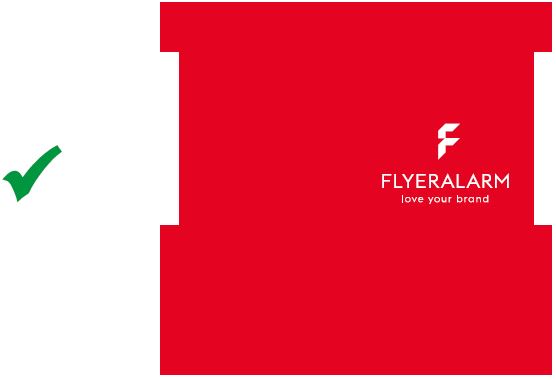
El arte final es correcto porque hemos extendido el color de fondo (sangrado) y cubierto toda la superficie, a excepción de la zona blanca autoadhesiva, que como indicamos anteriormente, debe dejarse blanca en el diseño.
EJEMPLO 3
En el siguiente ejemplo vemos un sobre que incluye texto en la solapa autoadhesiva (texto con orientación errónea) y texto cerca de los pliegues.
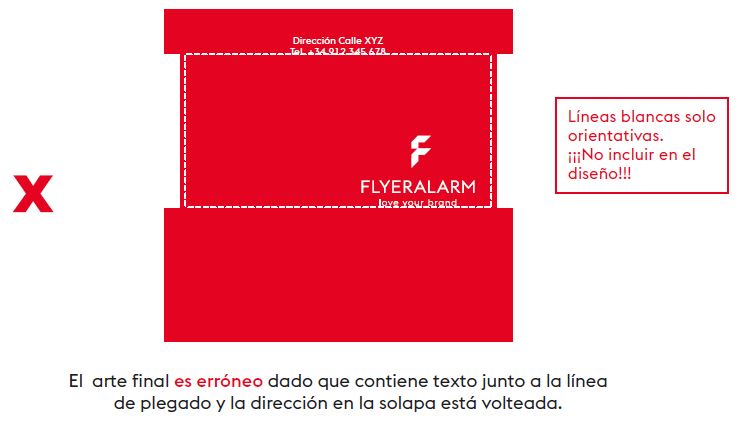
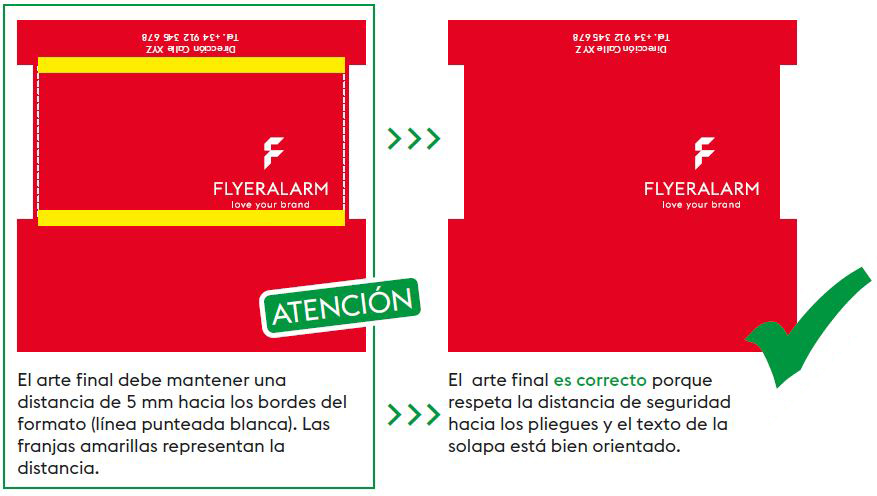
EL INTERIOR DE TU SOBRE
Si has elegido sobres con el interior impreso, debes seguir los mismos consejos que en los ejemplos anteriores. La hoja de datos te indicará la zona imprimible en gris y la zona no imprimible en blanco.
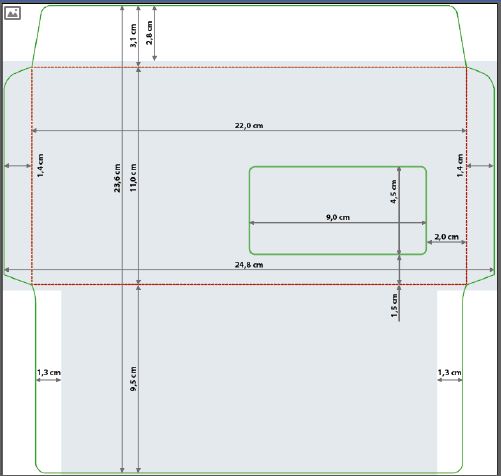
¡RECUERDA!
- Las partes blancas de la plantilla, deben ser blancas en tu diseño, puesto que representan las partes adhesivas y no deben estar cubierta por ningún color. El color debilita el agarre (pegado) correcto del adhesivo.
- Elimina todas las líneas de la plantilla de tu diseño. Si no eliminas las líneas, saldrán impresas en tu diseño.¡¡¡Con esto ya puedes dar por finalizado el diseño de tu sobre!!
Solo quedaría exportar tu diseño sin agregar sangrado adicional ni tampoco marcas de corte en uno de los formatos compatibles para este producto.
Los formatos compatibles son JPEG, TIFF (de una sola capa) y PDF (recomendamos PDF 1.3).
¿DUDAS ACERCA DE TU DISEÑO?
Envíanos tu diseño por correo electrónico a soporte@flyeralarm.es.





